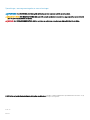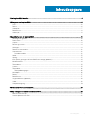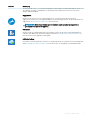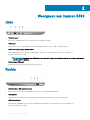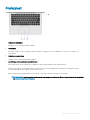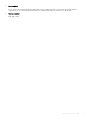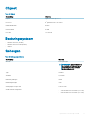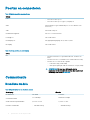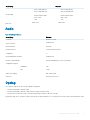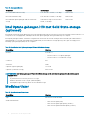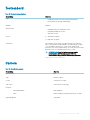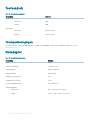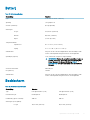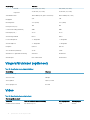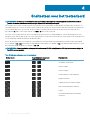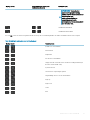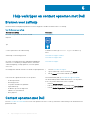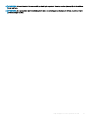Inspiron 5390
Installatie en specicaties
Model computer: Inspiron 5390
Regelgevingsmodel: P114G
Regelgevingstype: P114G001

Opmerkingen, voorzorgsmaatregelen,en waarschuwingen
OPMERKING: Een OPMERKING duidt belangrijke informatie aan voor een beter gebruik van het product.
WAARSCHUWING: EEN WAARSCHUWING duidt potentiële schade aan hardware of potentieel gegevensverlies aan en vertelt u
hoe het probleem kan worden vermeden.
GEVAAR: Een GEVAAR-KENNISGEVING duidt op een risico op schade aan eigendommen, lichamelijk letsel of overlijden.
© 2019 Dell Inc. of haar dochtermaatschappijen. Alle rechten voorbehouden. Dell, EMC, en andere handelsmerken zijn handelsmerken van Dell Inc. of zijn
dochterondernemingen. Andere handelsmerken zijn mogelijk handelsmerken van hun respectieve eigenaren.
2019 - 04
Ver. A00

Inhoudsopgave
1 Uw Inspiron 5390 instellen............................................................................................................................. 4
2 Weergaven van Inspiron 5390........................................................................................................................ 6
Links.....................................................................................................................................................................................6
Rechts................................................................................................................................................................................. 6
Onderplaat...........................................................................................................................................................................7
Beeldscherm....................................................................................................................................................................... 8
Onderzijde........................................................................................................................................................................... 8
3 Specicaties van de Inspiron 5390............................................................................................................... 10
Afmetingen en gewicht....................................................................................................................................................10
Processoren.......................................................................................................................................................................10
Chipset................................................................................................................................................................................11
Besturingssysteem............................................................................................................................................................ 11
Geheugen........................................................................................................................................................................... 11
Poorten en connectoren.................................................................................................................................................. 12
Communicatie................................................................................................................................................................... 12
Draadloze module....................................................................................................................................................... 12
Audio...................................................................................................................................................................................13
Opslag................................................................................................................................................................................ 13
Intel Optane geheugen H10 met Solid State-storage (optioneel)...............................................................................14
Mediakaartlezer.................................................................................................................................................................14
Toetsenbord.......................................................................................................................................................................15
Camera...............................................................................................................................................................................15
Toetsenblok....................................................................................................................................................................... 16
Touchpadbewegingen................................................................................................................................................ 16
Netadapter........................................................................................................................................................................ 16
Batterij................................................................................................................................................................................ 17
Beeldscherm......................................................................................................................................................................17
Vingerafdruklezer (optioneel)..........................................................................................................................................18
Video.................................................................................................................................................................................. 18
Computeromgeving..........................................................................................................................................................19
4 Sneltoetsen voor het toetsenbord................................................................................................................20
5 Hulp verkrijgen en contact opnemen met Dell..............................................................................................22
Bronnen voor zelfhulp..................................................................................................................................................... 22
Contact opnemen met Dell.............................................................................................................................................22
Inhoudsopgave
3

Uw Inspiron 5390 instellen
OPMERKING: De afbeeldingen in dit document kunnen verschillen van uw computer; dit is afhankelijk van de conguratie die u
hebt besteld.
1 Sluit de netadapter aan en druk op de aan-uitknop.
OPMERKING: Om energie te besparen, schakelt de batterij mogelijk over naar de energiebesparende modus. Sluit de
voedingsadapter aan en druk op de aan/uit-knop om de computer aan te zetten.
2 Voltooi de installatie van het besturingssysteem.
Voor Ubuntu:
Volg de instructies op het scherm om het installeren te voltooien. Voor meer informatie over het installeren en congureren van
Ubuntu, zie de knowledge base-artikelen SLN151664 en SLN151748 op www.dell.com/support.
Voor Windows:
Volg de instructies op het scherm om het installeren te voltooien. Het volgende wordt aangeraden door Dell bij het installeren:
• Maak verbinding met een netwerk voor Windows-updates.
OPMERKING
: Als u verbinding maakt met een beveiligd draadloos netwerk, voert u het wachtwoord voor
toegang tot het draadloze netwerk in wanneer dit wordt gevraagd.
• Als u verbonden bent met internet, meldt u zich aan met een Microsoft-account of maakt u er een. Als u geen verbinding hebt met
internet, maakt u een oine-account.
• Voer uw contactgegevens in het venster Support en beveiliging in.
3 Ga naar Dell apps en gebruik deze vanuit het menu Start in Windows (aanbevolen)
Tabel 1. Zoek naar Dell apps
Bronnen Beschrijving
Mijn Dell
1
4 Uw Inspiron 5390 instellen

Bronnen Beschrijving
Gecentraliseerde locatie voor essentiële Dell applicaties, help-artikelen en andere belangrijke informatie over
uw computer. Het geeft ook meldingen over de garantiestatus, aanbevolen accessoires en software-
updates, indien beschikbaar.
SupportAssist
Hiermee wordt de status van uw computerhardware en -software proactief gecontroleerd. De
SupportAssist OS Recovery Tool helpt bij problemen met het besturingssysteem. Zie de documentatie van
SupportAssist op www.dell.com/support voor meer informatie.
OPMERKING: Klik in SupportAssist op de vervaldatum van de garantie om de garantie te
verlengen of uw garantie te upgraden.
Dell Update
Hiermee wordt uw computer bijgewerkt met essentiële correcties en de meest recente apparaatdrivers
zodra deze beschikbaar zijn. Zie het Knowledge Base-artikel SLN305843 op www.dell.com/support voor
meer informatie over het gebruik van Dell Update.
Dell Digital Delivery
Download software die is gekocht, maar niet vooraf geïnstalleerd op uw computer. Zie het Knowledge Base-
artikel 153764 op www.dell.com/support voor meer informatie over het gebruik van Dell Digital Delivery.
Uw Inspiron 5390 instellen 5

Weergaven van Inspiron 5390
Links
1 Netadapterpoort
Sluit een stroomadapter aan om uw computer op netvoeding aan te sluiten.
2 HDMI-poort
Hierop kunt u een tv of ander apparaat met HDMI-ingang aansluiten. Zorgt voor video- en audioweergave.
3 USB 3.1 Gen 1-poort (Type-C)/DisplayPort
Sluit randapparaten aan zoals externe opslagapparaten, printers en externe beeldschermen. Levert snelheden voor
gegevensoverdracht tot 5 Gbps.
OPMERKING
: Een adapter voor USB type-C naar DisplayPort (apart verkocht) is vereist om verbinding te maken met
een DisplayPort-apparaat.
4 Sleuf voor microSD-kaart
Hiermee kunt u microSD-kaarten lezen en ernaar schrijven.
Rechts
1 Sleuf voor micro-SIM-kaart (optioneel)
Plaats een micro-SIM-kaart om verbinding te maken met een mobiel breedbandnetwerk.
2 Headsetpoort
Hierop kunt u een hoofdtelefoon of een headset (gecombineerde hoofdtelefoon en microfoon) aansluiten.
3 USB 3.1 Gen 1-poort
Hierop kunnen randapparaten zoals externe opslagapparaten en printers worden aangesloten. Levert snelheden voor
gegevensoverdracht tot 5 Gbps.
2
6 Weergaven van Inspiron 5390

Onderplaat
1 Gebied voor linksklikken
Indrukken om met de linkermuisknop te klikken.
2 Toetsenblok
Beweeg uw vinger over de touchpad om de muisaanwijzer te verplaatsen. Tik voor linksklikken en Tik met twee vingers voor
rechtsklikken.
3 Gebied voor rechtsklikken
Indrukken om met de rechtermuisknop te klikken.
4 Aan/uit-knop met de optionele vingerafdruklezer
Druk op deze knop om de computer in te schakelen als deze is uitgeschakeld of in de slaapstand staat.
Wanneer de computer is ingeschakeld, drukt u op de aan/uit-knop om de slaapstand in te schakelen; houd de aan/uit-knop 4
seconden ingedrukt om de computer geforceerd uit te zetten.
Als de aan/uit-knop een vingerafdruklezer heeft, plaatst u uw vinger op de aan/uit-knop om in te loggen.
OPMERKING
: U kunt het gedrag van de aan/uit-knop aanpassen in Windows. Zie voor meer informatie
Ik en mijn Dell
op www.dell.com/support/manuals.
Weergaven van Inspiron 5390 7

Beeldscherm
1 Microfoon links
Biedt digitale geluidsuitvoer voor audio-opnamen en spraakoproepen.
2 Camera
Hiermee kunt u videochatten, foto's maken en video's opnemen.
3 Statuslampje voor camera
Gaat branden wanneer de camera wordt gebruikt.
4 Microfoon rechts
Biedt digitale geluidsuitvoer voor audio-opnamen en spraakoproepen.
Onderzijde
1 Linkerluidspreker
Biedt audio-output.
8
Weergaven van Inspiron 5390

2 Servicetaglabel
De Servicetag is een unieke alfanumerieke identicatiecode door middel waarvan de servicetechnici van Dell de hardware-
componenten van uw computer kunnen identiceren en toegang kunnen krijgen tot informatie over de garantie.
3 Rechterluidspreker
Biedt audio-output.
Weergaven van Inspiron 5390 9

Specicaties van de Inspiron 5390
Afmetingen en gewicht
Tabel 2. Afmetingen en gewicht
Beschrijving Waarden
Hoogte:
Voorzijde
• 14,90 mm (0,59 inch)
• Wireless Wide Area Network (WWAN) - 16,80 mm (0,66 inch)
Achterzijde
• 16,50 mm (0,65 inch)
• Wireless Wide Area Network (WWAN) - 18,50 mm (0,73 inch)
Breedte
307,6 mm (12,11 inch)
Diepte
204,5 mm (8,05 inch)
Gewicht
• 1,18 kg (2,60 lbs)
• Wireless Wide Area Network (WWAN) - 1,20 kg (2,65 lbs)
OPMERKING: Het gewicht van uw computer kan verschillen; dit is
afhankelijk van de bestelde conguratie en de productievariabiliteit.
Processoren
Tabel 3. Processoren
Beschrijving Waarden
Processoren
8
e
generatie Intel Core i3 8
e
generatie Intel Core i5 8
e
generatie Intel Core i7
Wattage
15 W 15 W 15 W
Aantal cores
2 4 4
Aantal threads
4 8 8
Snelheid
Tot 3,5 GHz Tot 3,9 GHz Tot 4,6 GHz
Cache
4 MB 6 MB 8 MB
Geïntegreerde grasche kaart
Intel UHD 620 Graphics Intel UHD 620 Graphics Intel UHD 620 Graphics
3
10 Specicaties van de Inspiron 5390

Chipset
Tabel 4. Chipset
Beschrijving Waarden
Chipset
Ingebouwd in de processor
Processor
8
e
generatie Intel Core i3/i5/i7
DRAM-busbreedte
64-bits
Flash-EPROM
16 MB
PCIe-bus
Tot Gen 3.0
Besturingssysteem
• Windows 10 Home (64-bits)
• Windows 10 Professional (64-bits)
• Ubuntu
Geheugen
Tabel 5.
Geheugenspecicaties
Beschrijving Waarden
Sleuven
Intern geheugen
OPMERKING: Het geheugen is bij
de productie geïntegreerd op de
systeemkaart en kan niet later
worden geüpgraded.
Type
LPDDR3
Snelheid
2,133 MHz
Maximale geheugen
16 GB
Minimaal geheugen
4 GB
Geheugengrootte per sleuf
2 GB en 4 GB
Ondersteunde conguraties
• 4 GB LPDDR3 met 2133 MHz (2 x 2 GB)
• 8 GB LPDDR3 met 2133 MHz (2 x 4 GB)
Specicaties van de Inspiron 5390 11

Poorten en connectoren
Tabel 6. Externe poorten en connectoren
Extern:
USB
• Eén USB 3.1 Gen 1-poort
• Eén USB 3.1 Gen 1-poort (Type-C)/DisplayPort
Audio
Eén headsetpoort (gecombineerde poort voor hoofdtelefoon en
microfoon)
Video
Eén HDMI 1.4b-poort
mediakaartleesapparaat
Eén slot voor microSD-kaart
Dockingpoort
Niet ondersteund
Netadapterpoort
Eén gelijkspanningsingang van 4,5 mm x 2,9 mm
Beveiliging
Niet ondersteund
Tabel 7. Interne poorten en connectoren
Intern:
M.2
• Eén M.2 2230-sleuf voor gecombineerde wi- en Bluetooth-
kaart
• Eén M.2 2242-slot voor WWAN of M.2 2230 Solid State-schijf
• Eén M.2-slot voor één van de volgende:
– Solid State-schijf (2230/2280)
– Intel Optane geheugen H10 met Solid State-storage (2280)
OPMERKING: Zie voor meer informatie over de
kenmerken van de verschillende soorten M.2-kaarten het
Knowledge Base-artikel SLN301626.
Communicatie
Draadloze module
Tabel 8.
Specicaties van de draadloze module
Beschrijving Waarden
Modelnummer
Intel 9560 Intel 9462
Overdrachtsnelheid
Tot 1730 Mbps Maximaal 433 Mbps
Ondersteunde frequentiebanden
2,4 GHz / 5 GHz 2,4 GHz / 5 GHz
Draadloze standaarden
• WiFi 802.11a/b/g • WiFi 802.11a/b/g
12 Specicaties van de Inspiron 5390

Beschrijving Waarden
• Wi-Fi 4 (WiFi 802.11n)
• Wi-Fi 5 (WiFi 802.11ac)
• Wi-Fi 4 (WiFi 802.11n)
• Wi-Fi 5 (WiFi 802.11ac)
Versleuteling
• 64-bits/128-bits WEP
• AES-CCMP
• TKIP
• 64-bits/128-bits WEP
• AES-CCMP
• TKIP
Bluetooth
Bluetooth 5 Bluetooth 5
Audio
Tabel 9. Audiospecicaties
Beschrijving Waarden
Controller
Realtek ALC3204
Stereoconversie
Ondersteund
Interne interface
Intel HDA
Externe interface
Combo-headsetconnector
Luidsprekers
2
Interne luidsprekerversterker
Ondersteund
Externe volumeregelaars
Sneltoetsenbediening voor het toetsenbord
Luidsprekerweergave:
Gemiddeld
2 W
Piek
2,5 W
Subwoofer-uitgang
Niet ondersteund
Microfoon
Dual-array-microfoons
Opslag
Uw computer ondersteunt één van de volgende conguraties:
• Eén M.2 2230/2280 Solid State-schijf
• Eén M.2 2230/2280 Solid State-schijf en één M.2 2230 Solid State-schijf
• Eén M.2-kaart (Solid State-schijf of Intel Optane geheugen H10 met Solid State-storage)
De primaire schijf van uw computer varieert vanwege de storageconguratie. Voor computers met een M.2-schijf is deze de primaire schijf
Specicaties
van de Inspiron 5390 13

Tabel 10. Opslagspecicaties
Vormfactor Interfacetype Capaciteit
M.2 2230/2280 Solid State-schijf PCIe Gen 3.0 x 4 NVMe, tot 32 Gbps Max. 512 GB
M.2 2230 Solid State-schijf PCIe Gen 3.0 x 2 NVMe, tot 16 Gbps Max. 512 GB
M.2 2280 Intel Optane geheugen H10 met Solid State-
storage
Solid State-storage: PCIe Gen 3.0 x2
NVMe, tot 16 Gbps
Max. 512 GB
Intel Optane geheugen H10 met Solid State-storage
(optioneel)
Intel Optane technologie maakt gebruik van 3D XPoint-geheugentechnologie en functioneert als een niet-vluchtige cache/accelerator voor
storage en/of een storageapparaat, afhankelijk van het Intel Optane geheugen dat is geïnstalleerd op uw computer.
Intel Optane geheugen H10 met Solid State-storagefuncties functioneert als een niet-vluchtige cache/versneller (die verbeterde lees-/
schrijfsnelheden voor storage op de harde schijf mogelijk maakt) en een Solid State-storageoplossing. Het is geen vervanging van of
aanvulling op het geheugen (RAM) van uw computer.
Tabel 11. Specicaties Intel Optane geheugen H10 met Solid State-storage
Beschrijving Waarden
Interface
PCIe 3.0 x 4
• Eén PCIe 3.0 x 2 voor Optane geheugen
• Eén PCIe 3.0 x 2 voor Solid State-storage
Connector
M.2
Vormfactor 2280
Capaciteit (Optane geheugen) Tot 32 GB
Capaciteit (Solid State-storage) Max. 512 GB
OPMERKING: Intel Optane geheugen H10 met Solid State-storage wordt ondersteund op computers die voldoen aan de
volgende eisen:
• 9
e
generatie Intel Core i3/i5/i7 processors of hoger
• Windows 10, 64-bits versie of hoger (Jubileumupdate)
• Intel Rapid Storage Technology driver versie 15.9.1.1018 of hoger
Mediakaartlezer
Tabel 12.
Specicaties mediakaartlezer
Beschrijving Waarden
Type
Eén sleuf voor microSD-kaart
Ondersteunde kaarten
• Micro Secure Digital (mSD)
• Micro Secure Digital High Capacity (mSDHC)
• Micro Secure Digital Extended Capacity (mSDXC)
14 Specicaties van de Inspiron 5390

Toetsenbord
Tabel 13. Toetsenbordspecicaties
Beschrijving Waarden
Type
• Standaardtoetsenbord zonder achtergrondverlichting
• Toetsenbord met achtergrondverlichting
Opmaak
QWERTY
Aantal toetsen
• Verenigde Staten en Canada: 81 toetsen
• Verenigd Koninkrijk: 82 toetsen
• Japan: 85 toetsen
Grootte
X = 18,70 mm toetspitch
Y = 18,05 mm toetspitch
Sneltoetsen
Op sommige toetsen op het toetsenbord staan twee symbolen.
Deze toetsen kunnen worden gebruikt om andere tekens te typen
of om secundaire functies uit te voeren. Druk op Shift en de
gewenste toets om het andere teken in te voeren. Druk op Fn en de
gewenste toets om secundaire functies uit te voeren.
OPMERKING: U kunt het primaire gedrag van de
functietoetsen (F1-F12) wijzigen door Werking
functietoets te wijzigen in het BIOS-setupprogramma.
Sneltoetsen voor het toetsenbord
Camera
Tabel 14.
Specicaties camera
Beschrijving Waarden
Aantal camera's
Eén
Type
RGB HD-camera
Locatie
Camera aan voorzijde
Type sensor
CMOS-sensor-technologie
Resolutie:
Stilstaande beelden
0,92 megapixel
Video
1280 x 720 pixels (HD) bij 30 frames per seconde
Diagonale kijkhoek
74,9 graden
Specicaties van de Inspiron 5390 15

Toetsenblok
Tabel 15. Specicaties touchpad
Beschrijving Waarden
Resolutie:
Horizontaal
1920
Verticaal
1080
Afmetingen:
Horizontaal
105 mm (4 inch)
Verticaal
65 mm (3 inch)
Touchpadbewegingen
Voor meer informatie over touchpadbewegingen voor Windows 10, raadpleegt u Microsoft Knowledge Base-artikel 4027871 op
support.microsoft.com.
Netadapter
Tabel 16.
Specicaties netadapter
Beschrijving Waarden
Type
E65W
Diameter (aansluiting)
4,5 mm x 2,9 mm
Ingangsspanning
100 VAC x 240 VAC
Ingangsfrequentie
50 Hz x 60 Hz
Ingangsstroom (maximum)
1,6 A
Uitgangsstroom (continu)
3,34 A
Nominale uitgangsspanning
19,5 V gelijkstroom
Temperatuurbereik:
Operationeel
0°C tot 40°C (32°F tot 104°F)
Opslag
40 °C tot -40 °C (104 °F tot -40 °F)
16 Specicaties van de Inspiron 5390

Batterij
Tabel 17. Batterijspecicaties
Beschrijving Waarden
Type
4-cels 'slimme' lithium-ionbatterij
Spanning
7,6 V gelijkstroom
Gewicht (maximaal)
0,22 kg (0,49 lbs)
Afmetingen:
Hoogte
257,85 mm (10,15 inch)
Breedte
98,8 mm (3,89 inch)
Diepte
4,3 mm (0,17 inch)
Temperatuurbereik:
Operationeel
0°C tot 35°C (32°F tot 95°F)
Opslag
35 °C tot -40 °C (95 °F tot -40 °F)
Gebruiksduur Hangt af van de werkomstandigheden en kan aanzienlijk worden
verkort onder bepaalde energie-intensieve omstandigheden.
Oplaadtijd (ongeveer)
3 uur (wanneer de computer is uitgeschakeld)
OPMERKING: Beheer de oplaadtijd, oplaadduur, begin- en
eindtijd, enzovoorts, met behulp van de toepassing Dell
Power Manager. Zie
Me and My Dell
op https://
www.dell.com/ voor meer informatie over de Dell Power
Manager.
Geschatte levensduur 300 laadcycli
Knoopbatterij
CR2032
Gebruiksduur Hangt af van de werkomstandigheden en kan aanzienlijk worden
verkort onder bepaalde energie-intensieve omstandigheden.
Beeldscherm
Tabel 18.
Beeldschermspecicaties
Beschrijving Waarden
Type
Full High Denition (FHD) Full High Denition (FHD)
Paneeltechnologie
Brede kijkhoek Brede kijkhoek
Helderheid (typisch voorbeeld)
300 nits 300 nits
Afmetingen (actief gebied):
Hoogte
165,24 mm (6,51 inch) 165,24 mm (6,51 inch)
Specicaties van de Inspiron 5390 17

Beschrijving Waarden
Breedte
293,76 mm (11,57 inch) 293,76 mm (11,57 inch)
Diagonaal
337,04 mm (13,27 inch) 337,04 mm (13,27 inch)
Standaardresolutie
1920 x 1080 (FHD, geen touchscreen) 1920 x 1080 (FHD, touch)
Megapixels
2,07 2,07
Kleurengamma
72% (sRGB) 72% (sRGB)
Pixels per inch (PPI)
166 166
Contrastverhouding (minimaal)
400:1 400:1
Reactietijd (max. )
35 ms 35 ms
Vernieuwingssnelheid
60 Hz 60 Hz
Horizontale kijkhoek
+/- 80 graden +/- 80 graden
Verticale kijkhoek
+/- 80 graden +/- 80 graden
Pixelpitch
0,15 mm 0,15 mm
Stroomverbruik (maximaal)
4,6 W 4,6 W
Antireectie vs. glanzende afwerking
Glanzend Antireectie
Aanraakopties
Niet ondersteund Ondersteund
Vingerafdruklezer (optioneel)
Tabel 19.
Specicaties van de vingerafdruklezer
Beschrijving Waarden
Sensortechnologie
Resolutie
Sensorresolutie
500 dpi
Sensorgebied
4,06 x 3,25 mm
Sensor pixelgrootte
64 x 80
Video
Tabel 20.
Specicaties losse grasche kaart
Discrete grasche kaart
Controller Externe beeldschermondersteuning Geheugengrootte Geheugentype
NVIDIA GeForce MX250 Eén HDMI 1.4-poort 2 GB GDDR5
18 Specicaties van de Inspiron 5390

Tabel 21. Specicaties losse grasche kaart
Geïntegreerde grasche kaart
Controller Externe beeldschermondersteuning Geheugengrootte Processor
Intel UHD 620 Graphics Eén HDMI 1.4-poort Gedeeld systeemgeheugen 8
e
generatie Intel Core
i3/i5/i7
Computeromgeving
Luchtcontaminatieniveau: G1 zoals gedenieerd door ISA-S71.04-1985
Tabel 22. Computeromgeving
Operationeel Opslag
Temperatuurbereik
0°C tot 35°C (32°F tot 95°F) -40°C tot 65°C (-40°F tot 149°F)
Relatieve vochtigheid (maximum)
10% tot 90% (niet-condenserend) 10% tot 95% (niet-condenserend)
Trilling (maximaal)
*
0,66 GRMS 1,3 GRMS
Schokken (maximaal)
140 G† 160 G†
Hoogte (maximum)
N.v.t. N.v.t.
* Gemeten met een willekeurig trillingsspectrum dat de gebruikersomgeving nabootst.
† Gemeten met een halve sinuspuls van 2 ms wanneer de vaste schijf in gebruik is.
‡ Gemeten met een halve sinuspuls van 2 ms wanneer de kop van de vaste schijf geblokkeerd is.
Specicaties
van de Inspiron 5390 19

Sneltoetsen voor het toetsenbord
OPMERKING: De tekens op het toetsenbord kunnen verschillen, afhankelijk van de taalconguratie van het toetsenbord. De
toetsen die worden gebruikt voor snelkoppelingen blijven in alle taalconguraties gelijk.
Op sommige toetsen op het toetsenbord staan twee symbolen. Deze toetsen kunnen worden gebruikt om andere tekens te typen of om
secundaire functies uit te voeren. Het symbool op het onderste deel van de toets verwijst naar het teken dat wordt ingevoerd wanneer de
toets wordt ingedrukt. Als u op zowel shift als de toets drukt, wordt het symbool in het bovenste deel van de toets ingevoerd. Als u
bijvoorbeeld op 2, drukt, wordt 2 ingevoerd. Als u op Shift + 2 drukt, wordt @ ingevoerd.
De toetsen F1-F12 op de bovenste rij van het toetsenbord zijn functietoetsen voor multimediabeheer, zoals wordt aangegeven door het
pictogram op het onderste deel van de toets. Druk op de functietoets om de taak te starten die door het pictogram wordt weergegeven. De
toets F1 dempt bijvoorbeeld het geluid (zie de tabel hieronder).
Echter, als de functietoetsen F1-F12 nodig zijn voor bepaalde softwaretoepassingen, kan multimediafunctionaliteit worden uitgeschakeld
door te drukken op Fn + Esc. Daarna kunt u multimediabeheer aanroepen door te drukken op Fn en de desbetreende functietoets. U kunt
bijvoorbeeld het geluid dempen door te drukken op Fn + F1.
OPMERKING
: U kunt het primaire gedrag van de functietoetsen (F1-F12) ook wijzigen door Werking functietoets te wijzigen in
het BIOS-setupprogramma.
Tabel 23. Lijst met sneltoetsen voor het toetsenbord
Gedrag van de Geherdenieerde toets (voor
multimediabediening)
Function-toets
Het dempen van de audio
Volume verlagen
Volume verhogen
Vorige nummer/hoofdstuk afspelen
Afspelen/Pauzeren
Volgende nummer/hoofdstuk afspelen
Naar extern beeldscherm schakelen
Zoeken
Toetsenbordverlichting in-/uitschakelen
(optioneel)
4
20 Sneltoetsen voor het toetsenbord

Gedrag van de Geherdenieerde toets (voor
multimediabediening)
Function-toets
OPMERKING: Toetsenborden
zonder achtergrondverlichting
hebben een F10-functietoets zonder
het pictogram voor
achtergrondverlichting en
ondersteunen de functie
Achtergrondverlichting toetsenbord
aan-/uitzetten niet.
Helderheid verminderen
Helderheid vermeerderen
De toets
Fn wordt ook samen met geselecteerde toetsen op het toetsenbord gebruikt om andere secundaire functies aan te roepen.
Tabel 24. Lijst met sneltoetsen voor het toetsenbord
Gedrag van de Function-toets
Draadloos in-/uitschakelen
Pauze/Break
Slaapstand
Scroll lock in-/uitschakelen
Lampje wisselen tussen de status van de netvoeding en batterij en
de status van de harde schijf
Systeemverzoek
Het menu met toepassingen openen
Vergrendeling van Fn-toets in-/uitschakelen
Page Up
Page Down
Home
End
Sneltoetsen voor het toetsenbord 21

Hulp verkrijgen en contact opnemen met Dell
Bronnen voor zelfhulp
U kunt informatie en hulp bij Dell-producten en services krijgen door middel van deze bronnen voor zelfhulp.
Tabel 25. Bronnen voor zelfhulp
Bronnen voor zelfhulp Bronlocatie
Informatie over producten en services van Dell www.dell.com
Mijn Dell
Tips
Contact opnemen met de ondersteuning In Windows Zoeken typt u Contact Support en drukt u op
Enter.
Online help voor besturingssysteem www.dell.com/support/windows
www.dell.com/support/linux
Informatie over probleemoplossing, gebruikershandleidingen,
instructies voor installatie, productspecicaties, technische
ondersteuningsblogs, stuurprogramma's, software-updates
enzovoorts.
www.dell.com/support
Knowledge Base-artikelen van Dell voor allerlei computerproblemen.
1 Ga naar www.dell.com/support.
2 Typ het onderwerp of trefwoord in het vak Search.
3 Klik op Search om verwante artikelen op te halen.
Leer en ken de volgende informatie over uw product:
• Productspecicaties
• Besturingssysteem
• Uw product installeren en gebruiken
• Gegevensback-up
• Problemen oplossen en diagnostiek
• Fabrieks- en systeemherstel
• BIOS-gegevens
Ga naar Me and My Dell op www.dell.com/support/manuals.
Om de Me and My Dell te vinden die relevant is voor uw product,
moet u uw product identiceren via het volgende:
• Selecteer Detect Product.
• Zoek uw product via de vervolgkeuzelijst onder View Products.
• Voer het Service Tag number of Product ID in het zoekvak in.
Contact opnemen met Dell
Ga naar www.dell.com/contactdell als u contact wilt opnemen met Dell voor verkoop, technische ondersteuning of aan de klantenservice
gerelateerde zaken.
5
22 Hulp verkrijgen en contact opnemen met Dell

OPMERKING: De beschikbaarheid hiervan verschilt per land/regio en product. Sommige services zijn mogelijk niet beschikbaar
in uw land/regio.
OPMERKING: Als u geen actieve internetverbinding hebt, kunt u de contactgegevens vinden op de factuur, de pakbon of in de
productcatalogus van Dell.
Hulp verkrijgen en contact opnemen met Dell 23
-
 1
1
-
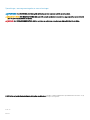 2
2
-
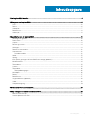 3
3
-
 4
4
-
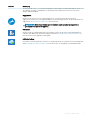 5
5
-
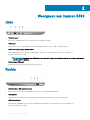 6
6
-
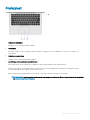 7
7
-
 8
8
-
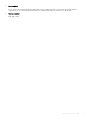 9
9
-
 10
10
-
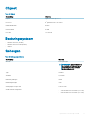 11
11
-
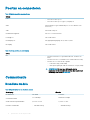 12
12
-
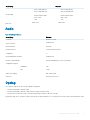 13
13
-
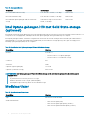 14
14
-
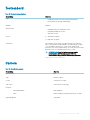 15
15
-
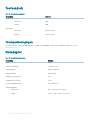 16
16
-
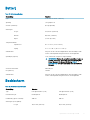 17
17
-
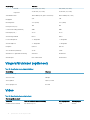 18
18
-
 19
19
-
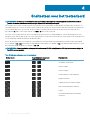 20
20
-
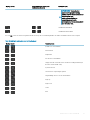 21
21
-
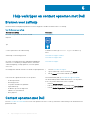 22
22
-
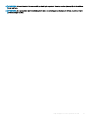 23
23
Gerelateerde papieren
-
Dell Inspiron 3790 Gebruikershandleiding
-
Dell Inspiron 3793 Gebruikershandleiding
-
Dell Inspiron 5400 2-in-1 Gebruikershandleiding
-
Dell Inspiron 5402/5409 Gebruikershandleiding
-
Dell Inspiron 5594 Snelstartgids
-
Dell Inspiron 5406 2-in-1 Gebruikershandleiding
-
Dell Inspiron 7501 Gebruikershandleiding
-
Dell Inspiron 7306 2-in-1 Gebruikershandleiding
-
Dell Inspiron 5502/5509 Gebruikershandleiding
-
Dell Inspiron 5391 Gebruikershandleiding